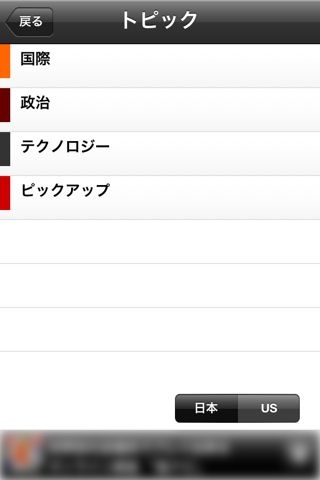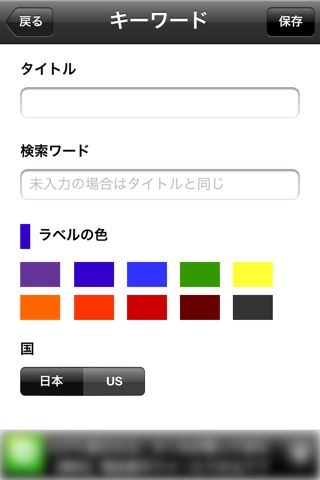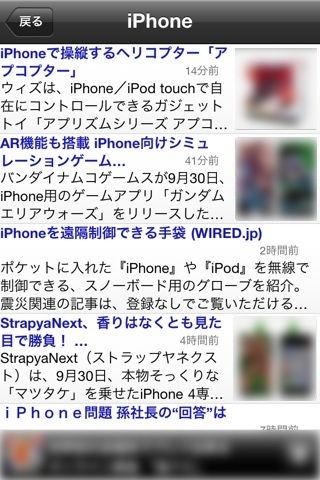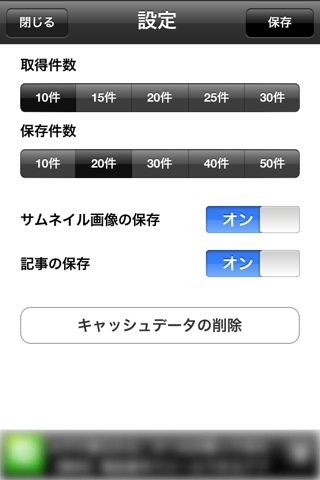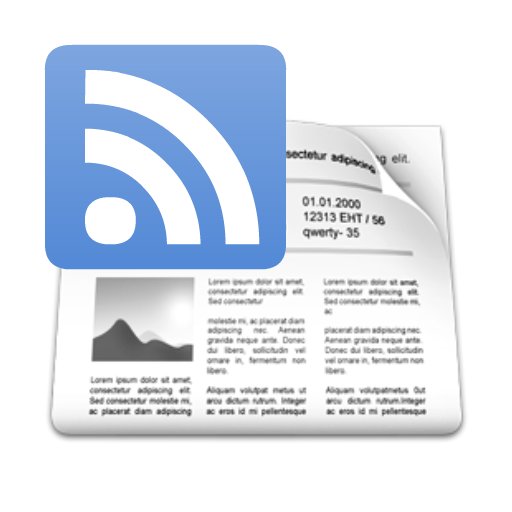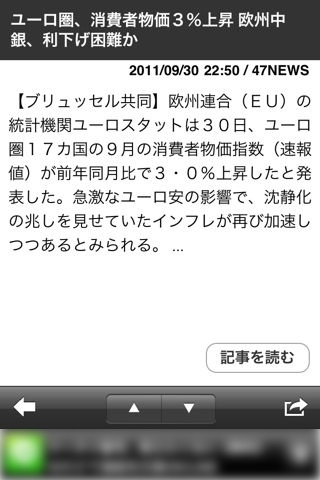
Google ニュースを経由してニュースサイトから記事をダウンロードし圏外でも読めるようにしたり、特定の単語を含む記事を収集するアプリニュース!をご紹介します。
特に便利なのはキーワードを設定して、該当する記事を自動で収集してくれる機能。カテゴリに捕らわれず、自分に必要な情報をスムーズに集めることができます。
カテゴリ毎に色を設定したり、並び順を変えることもできます。
右下の更新ボタンをタップすると、各カテゴリの記事をダウンロードします。
広告は常に画面下に表示されます。
ダウンロード・取得する記事の数は設定で変更できます。
左:タイトルの文字色は既読がグレー、未読がブルーになります。項目をタップすると…
右:記事の冒頭と写真が表示されます。「記事を読む」をタップすると全文が読めます。

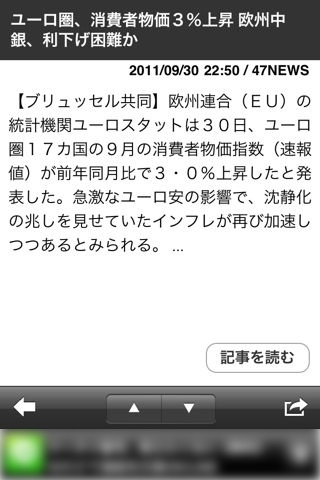
左:右上の「編集」をタップすると…
右:トピック(カテゴリ)やキーワードが追加できます。
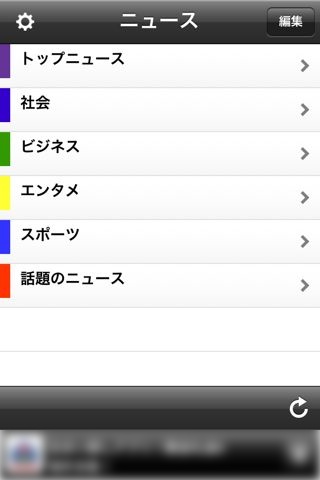
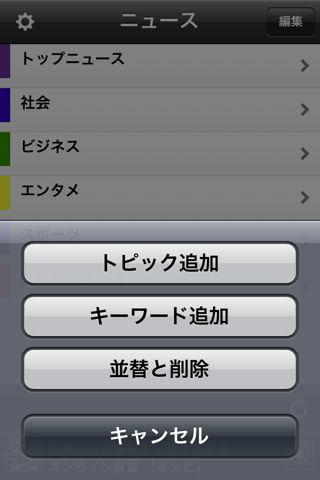
追加できるトピックは4つあります。
アメリカの Google ニュースのトピックを追加することもできます。
タイトルと検索に使うキーワードを「検索ワード」に設定します。
ラベルの色も指定できます。
アメリカの Google ニュースで検索する場合は「国」を「US」に設定しておきます。
検索ワードを「iPhone」にして検索、該当する記事を表示させたところ。
気になる物事が簡単にチェックできますね。
設定では一度に取得する記事の件数、ダウンロードする件数を指定できます。
件数を多くすればするほど取得・ダウンロードには時間がかかります。その場合は「サムネイル画像の保存」をオフにすると、スムーズに取得・ダウンロードできます。
「記事を読む」ボタンをタップしただけで全文が読めるのは良いですね。あらかじめ記事と写真をすべてダウンロードしておけるのも便利!
通勤・通学時間、お昼休みに効率良くニュースを読むのにオススメのアプリです!
| 開発 | midtown |
|---|---|
| 掲載時の価格 | 無料 |
| ジャンル | ニュース |
| 容量 | 1.3 MB |
| 執筆時のバージョン | 1.0 |
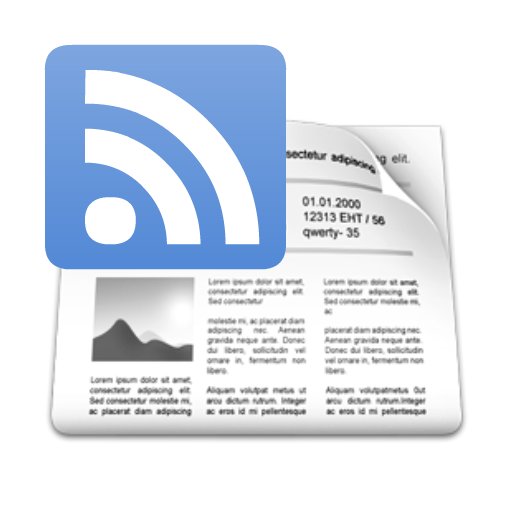
ニュース!